Win10如何关闭/显示系统托盘图标?
时间:2017-04-06 来源:互联网 浏览量:
在我们安装完成Win10后会发现在屏幕右下角任务栏中有一些我们不喜欢的图标显示在托盘处,相信很多朋友已经了解到win7/win8系统中系统托盘图标的关闭方法,那么今天小编就分享一下在Win10中是如何关闭托盘图标的,当然如何显示也是一样的道理。
具体设置步骤:
具体设置步骤:
1、首先打开“开始”找到“设置”,点击设置,如下图:
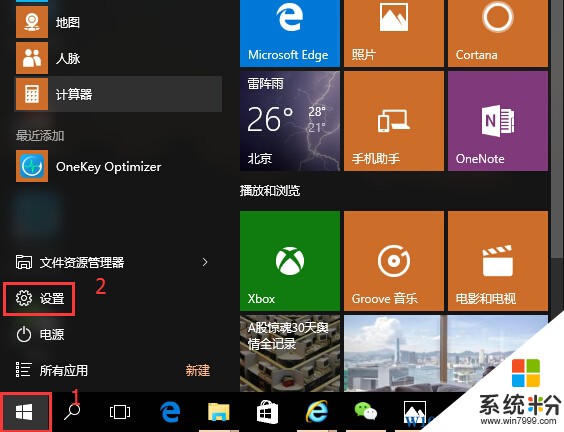
3、进入设置后,打开“系统”选项,如下图:
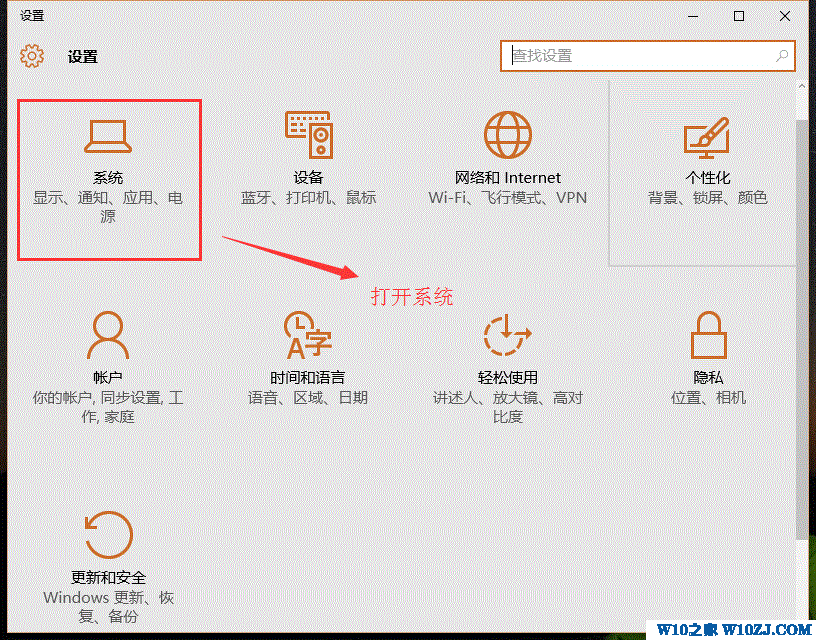
3、进入“系统”设置后,选择“通知和操作”点击“启用或关闭系统图标”进入,如下图:
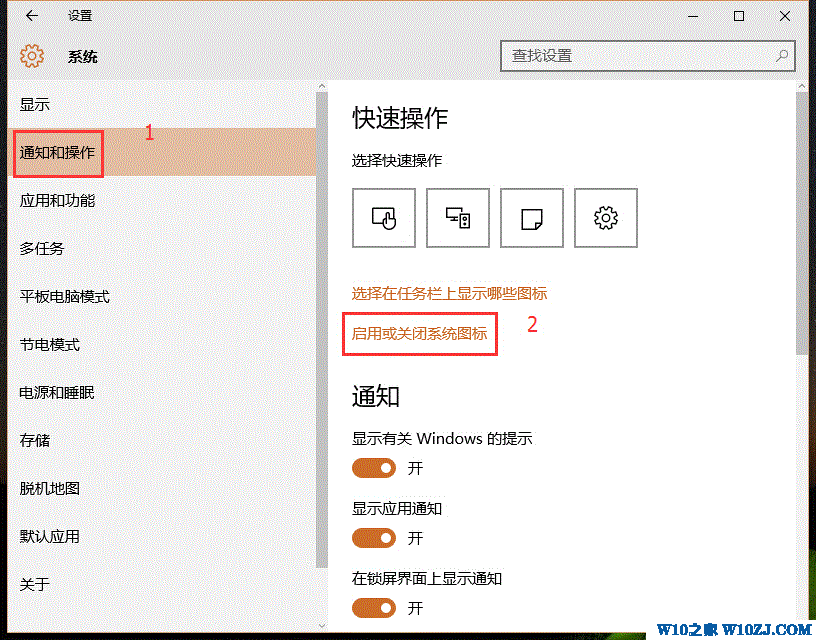
4、然后在图标列表中找到你想要关闭或显示的选项,如在“启用或关闭系统图标”中找到“操作中心”,然后关闭,如下图:
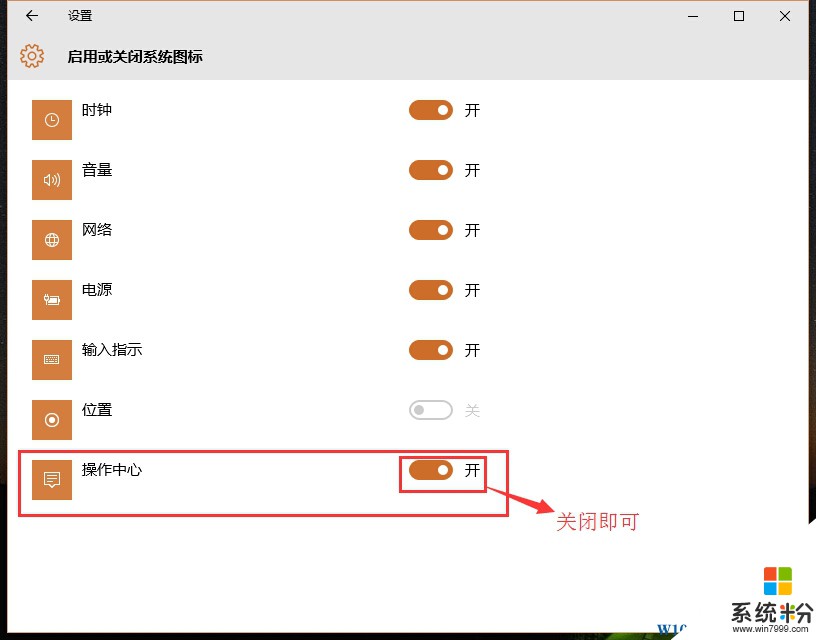
6、再次查看桌面右下角,“操作中心”已经被关闭,当然别的图标操作也是一样的!想要显示的话设置为开,即可。
以上就是Win10下关闭或显示系统图标的方法。
我要分享:
相关教程
- ·Win10如何隐藏系统托盘图标?隐藏托盘图标的方法!
- ·Win10系统隐藏/显示右下角系统托盘图标设置技巧
- ·Win10系统音量图标不显示,启用或关闭系统图标灰色不可点击的解决方法
- ·解决Win10托盘没有蓝牙图标右下角没有蓝牙开关的方法 如何解决Win10托盘没有蓝牙图标右下角没有蓝牙开关
- ·Win10系统去除defender托盘图标的方法!
- ·win10鼠标指针停留在图标上提示信息如何关闭?
- ·桌面文件放在d盘 Win10系统电脑怎么将所有桌面文件都保存到D盘
- ·管理员账户怎么登陆 Win10系统如何登录管理员账户
- ·电脑盖上后黑屏不能唤醒怎么办 win10黑屏睡眠后无法唤醒怎么办
- ·电脑上如何查看显卡配置 win10怎么查看电脑显卡配置
win10系统教程推荐
- 1 电脑快捷搜索键是哪个 win10搜索功能的快捷键是什么
- 2 win10系统老是卡死 win10电脑突然卡死怎么办
- 3 w10怎么进入bios界面快捷键 开机按什么键可以进入win10的bios
- 4电脑桌面图标变大怎么恢复正常 WIN10桌面图标突然变大了怎么办
- 5电脑简繁体转换快捷键 Win10自带输入法简繁体切换快捷键修改方法
- 6电脑怎么修复dns Win10 DNS设置异常怎么修复
- 7windows10激活wifi Win10如何连接wifi上网
- 8windows10儿童模式 Win10电脑的儿童模式设置步骤
- 9电脑定时开关机在哪里取消 win10怎么取消定时关机
- 10可以放在电脑桌面的备忘录 win10如何在桌面上放置备忘录
win10系统热门教程
- 1 win10每次操作都需要询问 win10打开软件每次都要询问管理员权限
- 2 win10鼠标右键没有属性的解决方法!
- 3 win10五笔输入法怎么添加,win10增加五笔输入法的方法
- 4Win10怎么去掉欢迎界面?Win10取消欢迎界面的操作方法!
- 5win10更新失败怎么删除文件?Win10删除更新文件的方法!
- 6win10正式版语言栏怎么设置成win7的样式【图文教程】
- 7win10登录密码取消的方法,win10取消开机密码步骤
- 8装了win10如何把旧系统安装文件删掉 装了win10把旧系统安装文件删掉的方法
- 9Win10系统中qq面板上的qq空间和邮箱打不开的解决方法!
- 10Win10驱动精灵无法安装该怎么办?
最新win10教程
- 1 桌面文件放在d盘 Win10系统电脑怎么将所有桌面文件都保存到D盘
- 2 管理员账户怎么登陆 Win10系统如何登录管理员账户
- 3 电脑盖上后黑屏不能唤醒怎么办 win10黑屏睡眠后无法唤醒怎么办
- 4电脑上如何查看显卡配置 win10怎么查看电脑显卡配置
- 5电脑的网络在哪里打开 Win10网络发现设置在哪里
- 6怎么卸载电脑上的五笔输入法 Win10怎么关闭五笔输入法
- 7苹果笔记本做了win10系统,怎样恢复原系统 苹果电脑装了windows系统怎么办
- 8电脑快捷搜索键是哪个 win10搜索功能的快捷键是什么
- 9win10 锁屏 壁纸 win10锁屏壁纸设置技巧
- 10win10系统老是卡死 win10电脑突然卡死怎么办
